Agregar archivos y carpetas para la traducción
Puede agregar uno o más archivos y carpetas para la traducción. Los formatos de archivo admitidos son HTM, HTML, ASP, ASPX, ASCX, CHM, PHP, PHP3, PHTML, RESX y XML.
Los archivos que agregue pueden ser en cualquiera de los siguientes idiomas:
-
Catalán
-
Checo
-
Holandés
-
Filipino
-
Francés
-
Húngaro
-
Italiano
-
Polaco
-
Español
-
Turquía
|
-
Croata
-
Danés
-
Inglés
-
Finlandés
-
Alemán
-
Indonesio
-
Noruego
-
Portugués
-
Sueco
|
El idioma original automáticamente detecta y muestra como agregar el archivo.
Haga clic en Archivo >> Agregar >> para traducir los archivos / carpeta para traducir.
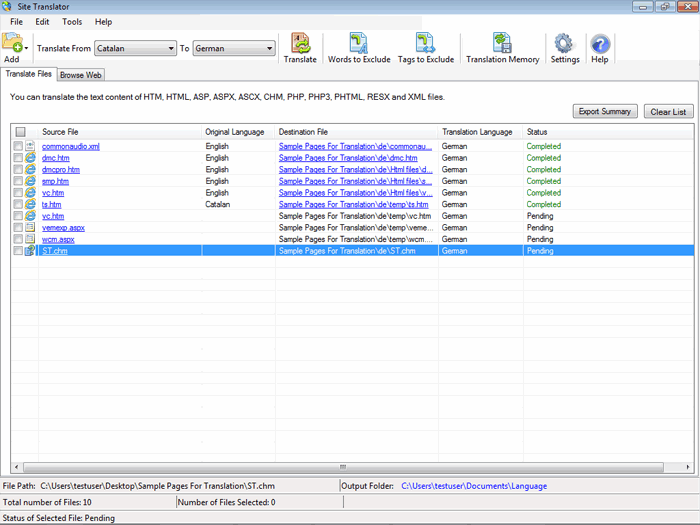
¿Cómo traducir los archivos?
Puede traducir los archivos o carpetas enteras en tu PC.Los archivos y carpetas que se agregan deben estar en un local o una unidad de red. Cuando se selecciona una carpeta para la traducción, se traducen todos los archivos y las subcarpetas presentes en ella. Especificar el idioma en que desea traducir el archivo de la lista desplegable destino.
Haga clic en Traducir para iniciar el proceso de traducción.
Una vez finalizada la traducción, el archivo de destino está vinculado. Haga clic en el vínculo para ver el archivo traducido.
Para cambiar la ubicación de salida, haga clic en Herramientas >>Configuración de >> elegir la carpeta de salida.
Durante el proceso de traducción, Site Translator puede mostrar un Reintentar pendiente Estado. Esto ocurre cuando la conexión a Internet es lenta, desconectado o no hay ninguna respuesta desde el servidor de traducción. Después de la traducción de todos los archivos en la lista, Site Translator intenta retranslate el archivo con el Reintentar pendiente Estado. A No se pudo Estado se muestra después de tres intentos fallidos.
|